如何使用Redis和Shell脚本开发实时任务监控功能
- 王林原创
- 2023-09-21 13:00:111454浏览
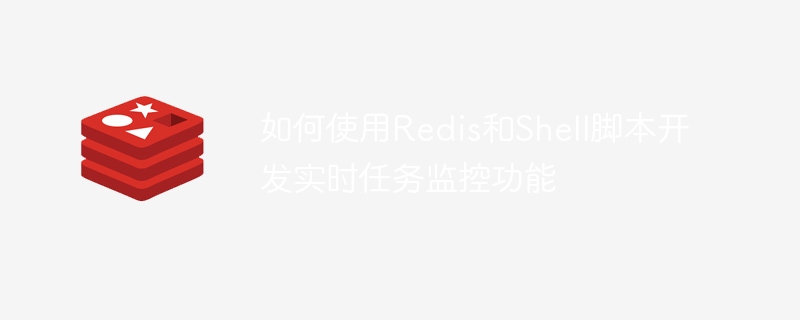
如何使用Redis和Shell脚本开发实时任务监控功能
引言:
随着互联网的发展,实时任务监控成为了许多系统开发者和运维人员的必备技能。而Redis和Shell脚本作为常用的实时任务监控工具,可以帮助我们方便地管理和监控系统中的任务。本文将介绍如何使用Redis和Shell脚本开发一个实时任务监控功能,并提供具体的代码示例。
一、Redis的安装与配置:
首先,我们需要安装和配置Redis。可以使用以下命令来安装Redis:
$ sudo apt-get update $ sudo apt-get install redis-server
安装完成后,可以使用以下命令启动Redis服务:
$ sudo systemctl start redis-server
默认情况下,Redis将监听本地主机上的6379端口。我们可以通过编辑Redis配置文件/etc/redis/redis.conf来更改该端口:
$ sudo nano /etc/redis/redis.conf
找到bind 127.0.0.1行,并将其注释掉。保存并关闭文件。
重新启动Redis服务使更改生效:
$ sudo systemctl restart redis-server
二、使用Redis存储任务信息:
- 连接Redis
在Shell脚本中,我们可以使用redis-cli命令连接Redis。使用以下命令打开一个终端,然后输入redis-cli连接到Redis服务器:
$ redis-cli
- 存储任务信息
我们可以使用Redis的Hash数据类型来存储任务的信息。例如,我们将使用一个名为"task_info"的Hash来存储任务的名称、状态和开始时间等信息。使用以下命令在Redis中创建Hash:
$ hset task_info task_name "MyTask" $ hset task_info status "running" $ hset task_info start_time "2021-01-01 10:00:00"
可以使用以下命令从Redis中获取任务的信息:
$ hgetall task_info
三、实时监控任务状态:
- 使用Shell脚本定期获取任务状态
在Shell脚本中,我们可以使用redis-cli命令来获取任务的信息。例如,我们可以使用以下命令获取任务的状态:
$ redis-cli hget task_info status
为了实现实时监控任务状态的功能,我们可以使用Shell脚本的while循环和sleep命令。以下是一个示例脚本:
#!/bin/bash
while true
do
status=$(redis-cli hget task_info status)
echo "Task status: $status"
# 执行特定的操作,比如向监控系统发送报警等
sleep 10
done上述脚本将每10秒钟获取一次任务状态,并打印出来。可以根据实际需求,添加其他操作,比如向监控系统发送报警等。
- 实现任务状态的实时更新
在任务执行过程中,我们可能会希望实时更新任务的状态。我们可以使用以下命令来实现任务状态的实时更新:
$ redis-cli hset task_info status "running"
在任务完成或出现错误时,我们可以使用以下命令将任务状态更新为相应的值:
$ redis-cli hset task_info status "completed" # 任务完成 $ redis-cli hset task_info status "error" # 任务出错
四、总结:
通过使用Redis和Shell脚本,我们可以方便地开发一个实时任务监控功能。我们可以使用Redis的Hash数据类型来存储任务的信息,并使用Shell脚本定期获取任务的状态。通过实时更新任务的状态,我们可以及时了解任务的执行情况,并采取相应的措施。
以上是使用Redis和Shell脚本开发实时任务监控功能的简单介绍和代码示例。希望能对你有所帮助!
以上是如何使用Redis和Shell脚本开发实时任务监控功能的详细内容。更多信息请关注PHP中文网其他相关文章!

